4 Métodos para Mudar Resolução da Imagem (Sem Perda de Detalhes)
Precisa mudar resolução de imagem para impressão, uso na web ou redes sociais, mas não sabe como? Ajustar a resolução, medida em pixels ou densidade (PPI/DPI), é fundamental para otimizar imagens. Seja para obter maior detalhe para impressão ou dimensões específicas para plataformas online, fazer isso corretamente evita a perda de qualidade. Este guia explora maneiras diretas de alterar a resolução de suas fotos usando ferramentas populares.
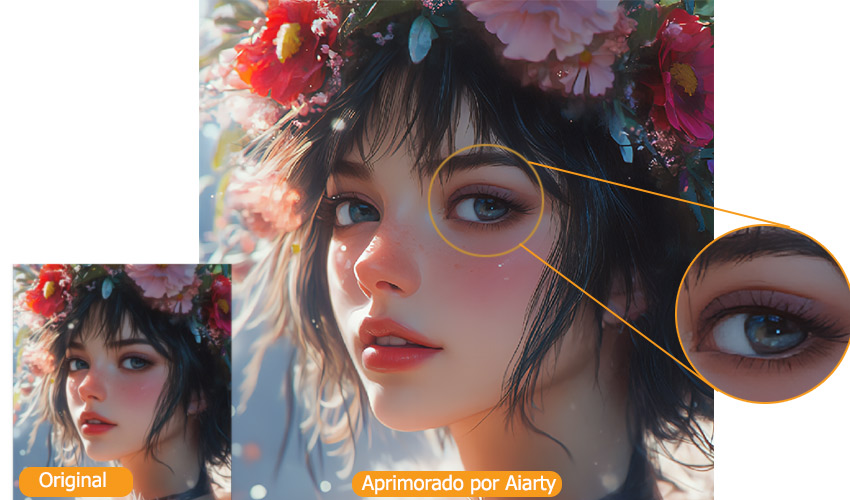
Imagem Borrada ao Aumentar Resolução?
- Ferramentas básicas só esticam pixels, causando borrões.
- Detalhes se perdem ou ficam distorcidos no aumento simples.
- Aumentar resolução frequentemente sacrifica a nitidez da imagem.
- Métodos tradicionais não adicionam detalhes reais à imagem.
💡 Esqueça a distorção! Aumente a resolução mantendo a qualidade.
Aiarty Image Enhancer é o upscaler de IA ideal para aumentar a resolução sem distorção ou perda de qualidade. Sua IA avançada cria novos pixels ricos em detalhes que se integram perfeitamente, preservando a nitidez e a aparência original da imagem.
Parte 1. Aumentar a Resolução da Imagem com IA
Mudar a resolução da imagem é simples, enquanto aumentar a resolução da imagem pode ser complicado. Diminuir a resolução remove dados da imagem, enquanto aumentar a resolução envolve adicionar novos pixels. Você vai preferir um upscaler de imagem inteligente em vez de um redimensionador de imagem para evitar distorções possíveis. É aí que a IA e o aprendizado de máquina entram em jogo.
O Aiarty Image Enhancer é um upscaler de imagem IA simples, porém versátil. Ele usa CNN e aprendizado profundo para criar new pixels que se misturam perfeitamente com a imagem original. O algoritmo inteligente de IA decide como os pixels recém-adicionados devem parecer. Com apenas alguns cliques do mouse, você pode aumentar drasticamente a resolução da imagem com IA, mantendo a qualidade da imagem.
- Aumente a resolução da imagem com IA em lote com requisitos de sistema mais baixos.
- Resultados de alta qualidade até 8K/16K/32K.
- Mais modelos de IA para escolher para várias necessidades de aprimoramento.
Baixe Grátis o Aiarty Image Enhancer!
Passos para Aumentar a Resolução da Imagem com IA no Aiarty Image Enhancer:
Passo 1. Inicie o Aiarty Image Enhancer e arraste e solte suas imagens na interface.
Passo 2. Escolha um Modelo de IA com base em suas necessidades (ex: 'More-Detail V3' é frequentemente o melhor para upscaling com detalhes).
Passo 3. Selecione o fator de upscale desejado (x2, x4, x8) ou a resolução alvo (1K, 2K, 4K, 8K) na lista suspensa Ampliar.
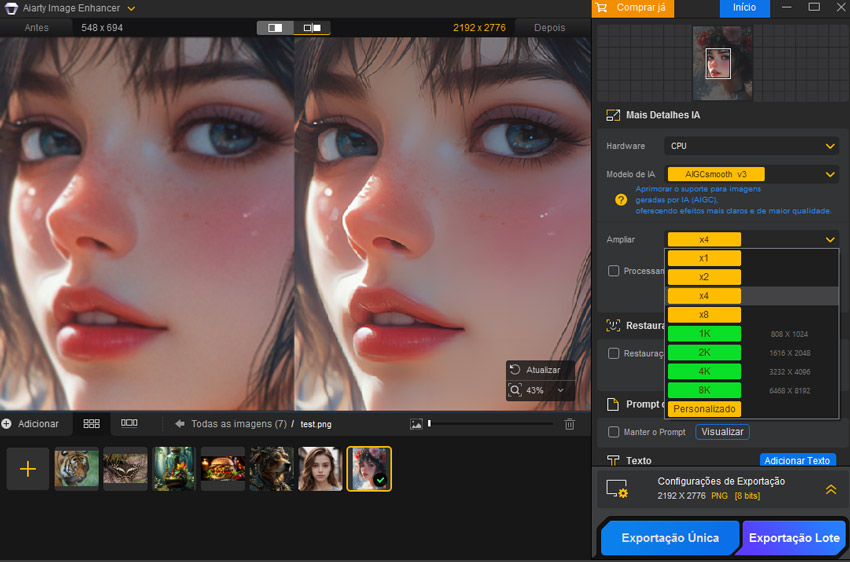
Passo 4. Defina o formato de saída e o nível de qualidade em Configurações de Exportação, se necessário.
Passo 5. Clique em Exportação única ou Exportação lote para aumentar a resolução da imagem com IA.
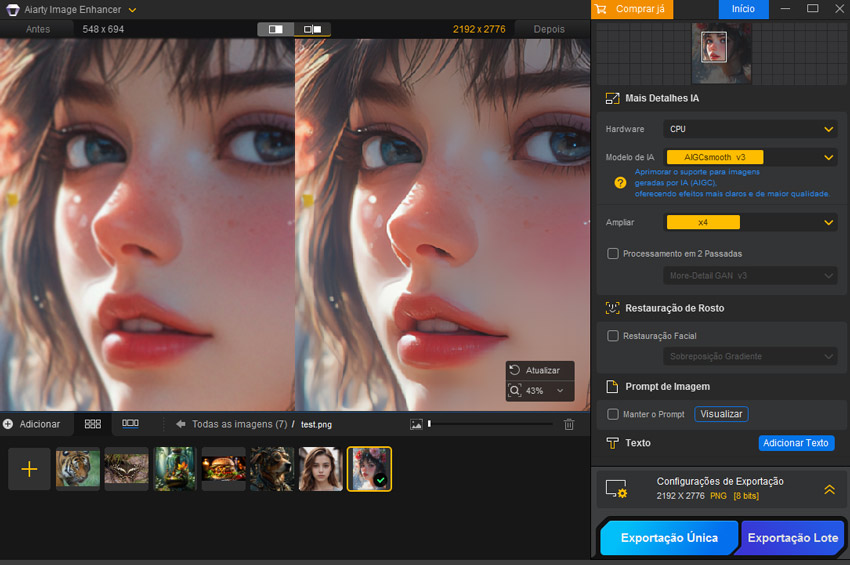
Parte 2. Como Mudar a Resolução da Imagem Online
Redimensionadores de imagem online como o Img2Go são sempre boas escolhas. Eles são projetados para serem fáceis de usar e tornar este processo direto. Você pode rapidamente mudar resolução de foto para várias necessidades, como imprimir em maior qualidade ou otimizar para uso na web. É baseado na web, então não há necessidade de baixar nenhum software, e é acessível de qualquer dispositivo com conexão à internet.
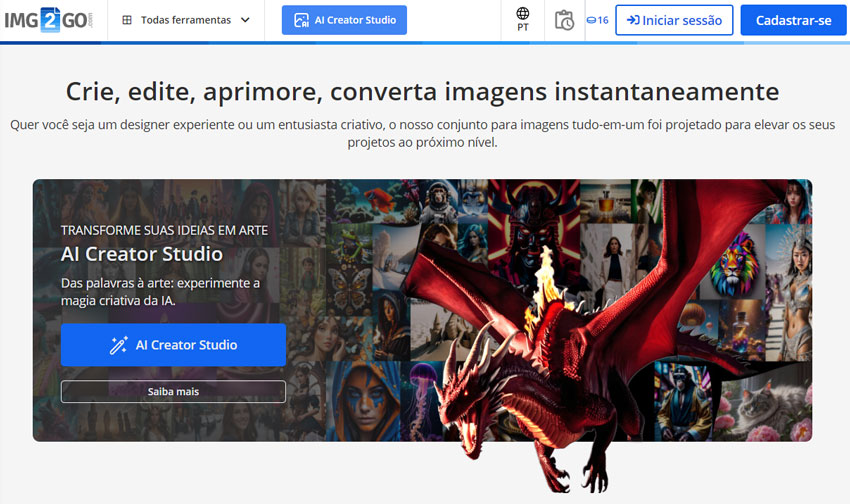
Prós
- Fácil e intuitivo de usar.
- Nenhuma instalação de software necessária.
- Oferece recursos adicionais de edição de imagem.
Contras
- Dependente da internet – requer uma boa conexão.
- Recursos limitados em comparação com algumas ferramentas profissionais de edição de imagem.
- Restrições de tamanho de arquivo de 100 MB para usuários gratuitos.
Como alterar a resolução da imagem via Img2Go
Passo 1. Visite o site do Img2Go.
Passo 2. Clique em Escolher Arquivo para carregar sua imagem ou simplesmente arraste e solte-a na janela do navegador.
Passo 3. Escolha mudar a resolução da imagem por pixel, porcentagem ou proporção.
Passo 4. Selecione o formato e DPI (pontos por polegada), se relevante para seu projeto de impressão.
Passo 5. Clique em Iniciar para iniciar o processo de redimensionamento.
Passo 6. Baixe a imagem redimensionada assim que o processo for concluído.
Parte 3. Como Mudar a Resolução da Imagem no Photoshop
O Adobe Photoshop é um editor de imagens poderoso amplamente utilizado por fotógrafos, designers gráficos e artistas digitais. Se você deseja mudar a resolução da imagem com precisão, em vez de simplesmente ampliar e reduzir pixels, é sua melhor escolha. Ele fornece várias ferramentas para manipular imagens, incluindo o ajuste de sua resolução.
Prós
- Controle refinado sobre a resolução da imagem e mais com precisão.
- Conjunto abrangente de ferramentas para edição de imagem.
- Compatível com outras aplicações do Adobe Creative Suite.
Contras
- Curva de aprendizado íngreme pode ser esmagadora para iniciantes.
- Modelo de preços baseado em assinatura.
- Exigente em Recursos: Requer um computador capaz para rodar efetivamente.
Como alterar a resolução da imagem via Photoshop
Passo 1. Abra sua imagem no Photoshop.
Passo 2. Vá em Imagem > Tamanho da Imagem para abrir a caixa de diálogo Tamanho da Imagem com configurações de Largura, Altura e Resolução.
Passo 3. Digite um novo valor no campo Resolução para mudar resolução de imagem: aumente ou diminua a resolução da imagem.
Passo 4. Certifique-se de que a opção Reamostrar (Resample) esteja desmarcada para manter o número atual de pixels (isso muda o tamanho/densidade de impressão).
Passo 5. Como alternativa, marque Reamostrar para alterar as dimensões em pixels. Escolha um método de interpolação (por exemplo, Bicúbico Mais Suave para ampliação, Preservar Detalhes).
Passo 6. Clique em OK. Clique em Arquivo > Salvar Como.
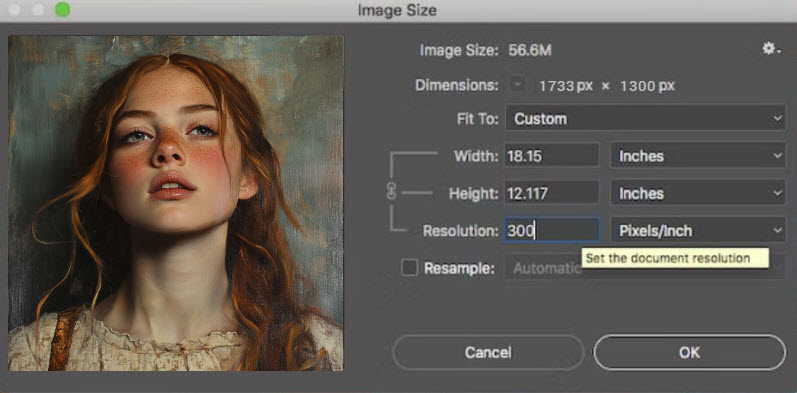
Nota:
- Quando a opção Reamostrar está marcada por padrão, o Photoshop ajustará as dimensões da imagem aumentando (upsampling) ou diminuindo (downsampling) pixels da Largura e Altura.
- Quando desmarcada, o Photoshop redimensionará ou mudará a resolução da imagem redistribuindo os pixels existentes.
Tradicionalmente, 72 ppi é a resolução padrão para uso em tela, enquanto 300 ppi é o padrão para impressão.
Parte 4. Como Mudar a Resolução da Imagem no Canva
Canva é uma das melhores escolhas para mudar resolução de foto gratuitamente. Como um editor de imagens online, ele fornece mais funções que um redimensionador online, mas não é tão complicado quanto o Photoshop. É fácil de usar. Com seu recurso de arrastar e soltar e interface intuitiva, o Canva simplifica o processo para designers amadores e profissionais.
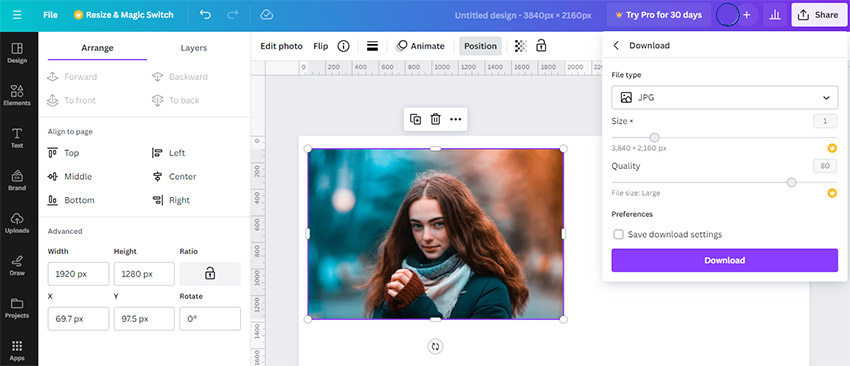
Prós
- Mude a resolução da imagem online gratuitamente em qualquer dispositivo com conexão à internet.
- Fácil de usar sem experiência prévia em design.
- Muitos modelos disponíveis.
Contras
- Recursos limitados de ajuste fino e personalização ao máximo.
- Restrições de download para usuários gratuitos (como fundos transparentes indisponíveis para PNGs e máximo de 80% de qualidade para exportações JPEG).
Como alterar a resolução da imagem via Canva
- Passo 1. Abra o Canva e crie um design com a resolução/dimensões desejadas (ex: Tamanho personalizado).
- Passo 2. Faça o upload da sua imagem e arraste-a para a tela do seu projeto.
- Passo 3. Clique e selecione a imagem.
- Passo 4. Use as alças de canto para redimensionar a imagem dentro da tela. Segure Shift para manter a proporção original enquanto redimensiona.
- Passo 5. Posicione a imagem como desejar dentro do novo design.
- Passo 6. Clique em Compartilhar > Baixar.
- Passo 7. Escolha o tipo de arquivo (JPG, PNG etc.) e ajuste as configurações de qualidade/tamanho, se disponível (algumas opções são Pro). Baixe o design final. (Nota: Este método baixa a tela inteira, com a imagem redimensionada dentro dela).
 FAQs
FAQs
Para web/telas, mire em dimensões que se ajustem à área de exibição (ex: 1920px de largura) a 72-96 PPI. Para impressão de alta qualidade, mire em 300 DPI no tamanho físico desejado da impressão (ex: uma página A4 a 300 DPI precisa de ~2480x3508 pixels).
Sim. Aumentar as dimensões em pixels (upscaling) aumenta significativamente o tamanho do arquivo. Diminuir as dimensões (downscaling) reduz o tamanho do arquivo. Mudar apenas os metadados DPI/PPI geralmente não altera muito o tamanho do arquivo.
Diminuir a resolução (downscaling) geralmente preserva bem a qualidade percebida. Aumentar a resolução sem perder qualidade (ou até melhorando-a) requer reamostragem avançada ou, idealmente, upscaling por IA como o Aiarty Image Enhancer. Métodos básicos de upscaling perderão qualidade.
Reamostrar significa alterar o número total de pixels na imagem. Marcar Reamostrar permite alterar a Largura/Altura em pixels (upscaling ou downscaling). Desmarcar trava a contagem de pixels, e alterar o valor de Resolução (PPI/DPI) apenas muda quão grandes esses pixels serão impressos.
Conclusão
Mudar a resolução da imagem é uma tarefa comum, facilmente realizada com ferramentas online como Img2Go, softwares profissionais como Photoshop ou plataformas de design como Canva, especialmente ao diminuir o tamanho ou ajustar a densidade de impressão (DPI). No entanto, quando você precisa aumentar a resolução sem o embaçamento típico, ferramentas de IA como o Aiarty Image Enhancer oferecem uma solução superior, adicionando detalhes de forma inteligente para resultados nítidos e de alta qualidade. Escolha a ferramenta certa com base em se você está simplesmente redimensionando ou visando aumentar a escala com qualidade.
